Как работать со схемой взаимосвязей
Схема (Рис. 1) отображает все взаимосвязи сервиса или конфигурационной единицы. Блок в центре представляет сам сервис (конфигурационную единицу), по которому построена диаграмма. Влияющие конфигурационные единицы и сервисы отображены слева, зависимые — справа.
Рис. 1 — Пример схемы взаимосвязей сервиса
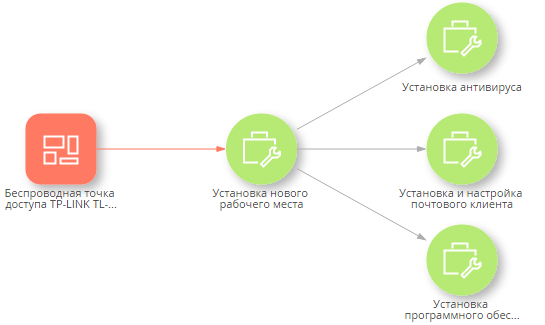
На схеме используется два типа блоков:
•круглыми блоками отмечены сервисы;
•квадратными блоками отмечены конфигурационные единицы.
Цвет обозначает работоспособность элемента IT-инфраструктуры, которая определяется значением поля [Состояние] страницы соответствующего сервиса или конфигурационной единицы:
•Если для сервиса или конфигурационной единицы указано состояние, для которого в справочнике “Состояния сервисов” (“Состояния конфигурационных единиц”) установлен признак “Активное состояние”, значит элемент IT-инфраструктуры работоспособен и отображается на схеме зеленым цветом (например, для сервиса активным является состояние “Предоставляется”, а для конфигурационной единицы — “Используется”).
•Если сервису или конфигурационной единице установлено состояние, для которого в соответствующем справочнике снят признак “Активное состояние”, то сервис (конфигурационная единица) отображается на схеме красным цветом.
Нажмите на подпись под блоком, чтобы открыть страницу соответствующего сервиса или конфигурационной единицы.
Как работать с фильтрами схемы взаимосвязей
Блок фильтрации, который расположен слева от схемы, используется для управления отображением элементов схемы, за исключением сервиса или конфигурационной единицы, по которому построена схема.
•Установите признак [Влияющая] ([Зависимая]), чтобы оставить на схеме только влияющие (зависимые) сервисы и конфигурационные единицы.
•Установите признак [Конфигурационные единицы] ([Сервисы]), чтобы отобразить на схеме только конфигурационные единицы (сервисы).
•Установите признак [Активное] ([Неактивное]), чтобы отобразить на схеме только сервисы и конфигурационные единицы в активном (неактивном) состоянии.
•Используйте блоки [Состояния конфигурационных единиц], [Категории конфигурационных единиц], [Типы конфигурационных единиц] и [Модели конфигурационных единиц], чтобы отфильтровать конфигурационные единицы на схеме по их состоянию, категории, типу и модели. Нажмите кнопку  в соответствующем блоке, чтобы добавить условие фильтра. Например, чтобы отобразить на схеме только конфигурационные единицы, которые относятся к категории “Оборудование”, в блоке [Категории конфигурационных единиц] нажмите на [Добавить категорию] и выберите “Оборудование” в открывшемся справочнике.
в соответствующем блоке, чтобы добавить условие фильтра. Например, чтобы отобразить на схеме только конфигурационные единицы, которые относятся к категории “Оборудование”, в блоке [Категории конфигурационных единиц] нажмите на [Добавить категорию] и выберите “Оборудование” в открывшемся справочнике.
•После того, как все условия заданы, нажмите кнопку [Применить].
В результате на схеме отобразятся только те элементы, которые соответствуют условиям фильтра и элемент сервиса или конфигурационной единицы, для которого была построена схема взаимосвязей.
Смотрите также
•Как использовать сервисно-ресурсную модель при работе с обращениями
•Как использовать сервисно-ресурсную модель для оценки рисков изменений в ИТ-инфраструктуре
•Как использовать сервисно-ресурсную модель при работе с проблемами






